发布时间:2023-11-12 09: 00: 00
品牌型号:LAPTOP-QRC1KHSN
系统:windows 11 家庭中文版
软件版本:Vegas Pro17.0
Vegas是一款专门的视频剪辑软件,由于其简易的操作界面,所以不论是新手小白还是专业人士都可以轻松上手。它直观、快速的工作流程,为用户提供了更多的创作空间,让用户可以更多地专注于编辑中。在Vegas软件中,视频的比例是可以调节的,那该怎么做呢?下面由我带大家一起来了解Vegas视频比例怎么调,Vegas怎么调整画面尺寸的相关内容。
为了视频能够更好的呈现给观众,需要调整好适合视频的比例,那在Vegas软件中编辑视频时,怎么调视频的比例呢?下面一起来了解具体的操作步骤。
第一步,运行Vegas软件。点击上方菜单栏中的“文件”,依次点击其中的“导入”,“媒体”,导入需要调节比例的视频。
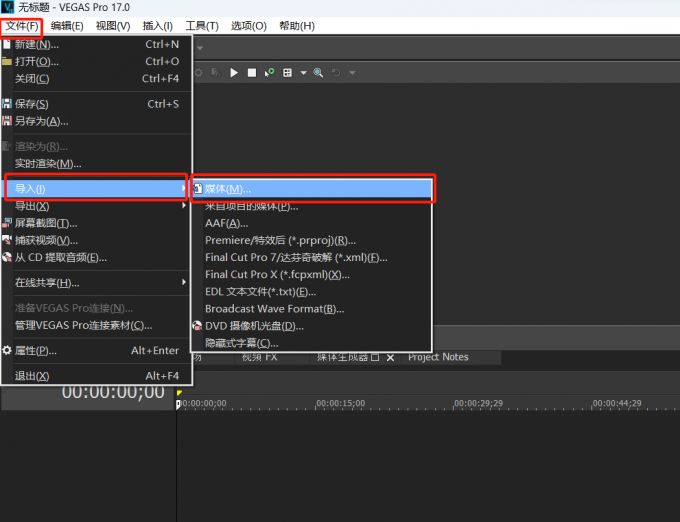
第二步,右键导入的视频,点击“属性”。

第三步,在跳出的“属性”对话框中,点击“媒体”项目。
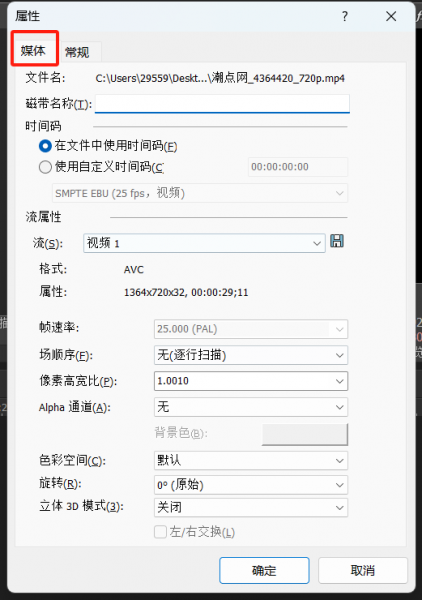
第四步,在“媒体”项目中,选择“像素高宽比”,最后点击“确定”即可。
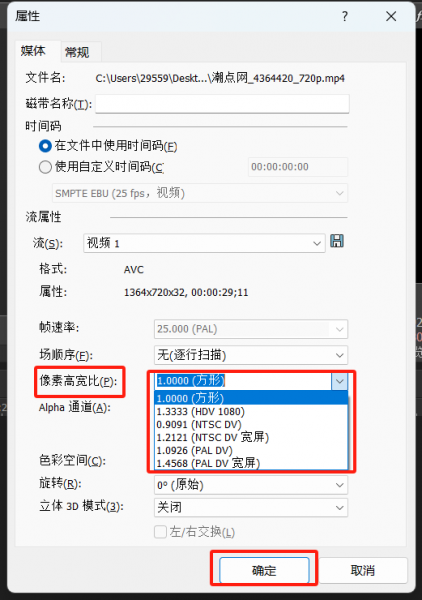
给视频调整合适的画面尺寸可以使其更好的适应不同的布局和设备,从而提高美观度。在Vegas软件中可以调整画面尺寸,那该怎么做呢?下面一起来了解具体的操作步骤。
第一步,运行Vegas软件。点击上方菜单栏中的“文件”,选择其中的“新建”,或者直接使用快捷键“Ctrl+N”。
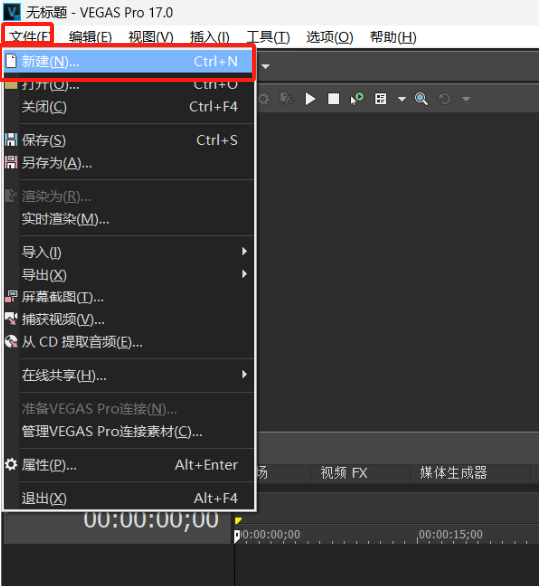
第二步,在跳出的“新建项目”功能框中,点击“视频”项目。
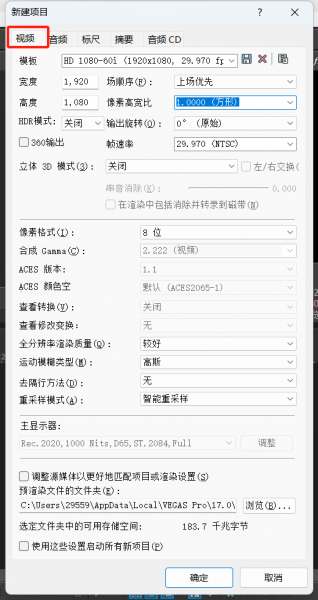
第三步,在“视频”项目中,调整“宽度”和“高度”,最后点击“确定”即可调整画面尺寸。还可以在其中调节视频的像素高宽比。
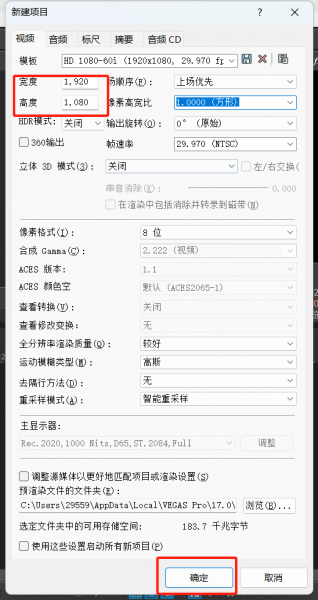
Vegas作为一款专业的视频编辑软件,在编辑过程中可以插入新的视频轨道和音频轨道,那该怎么做呢?下面一起来了解具体的操作步骤。
首先双击电脑桌面上的Vegas软件图标,运行Vegas软件。
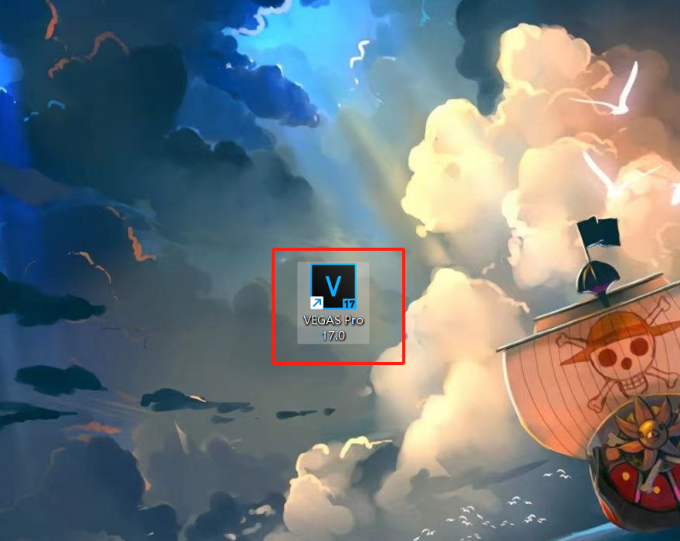
然后点击Vegas软件上方菜单栏中的“插入”,点击其中的“音频轨道”或者“视频轨道”即可添加新的音频或者视频轨道。也可以使用快捷键“Ctrl+Q”插入音频轨道,使用快捷键“Ctrl+Shift+Q”插入视频轨道。
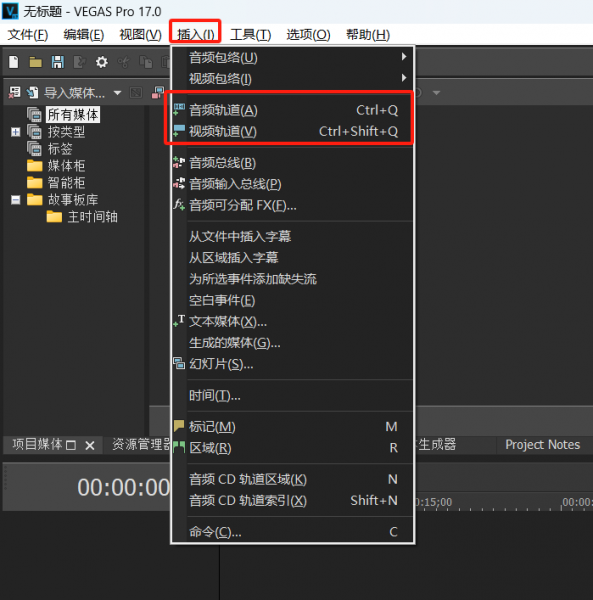
以上便是Vegas视频比例怎么调,Vegas怎么调整画面尺寸的全部内容。综上所述,给视频调节合适的比例和画面尺寸,可以让其的效果看起来更好。如果想要学习更多关于Vegas Pro的相关教程,可以登入Vegas中文网站进行下载和学习。
作者:Sean
展开阅读全文
︾